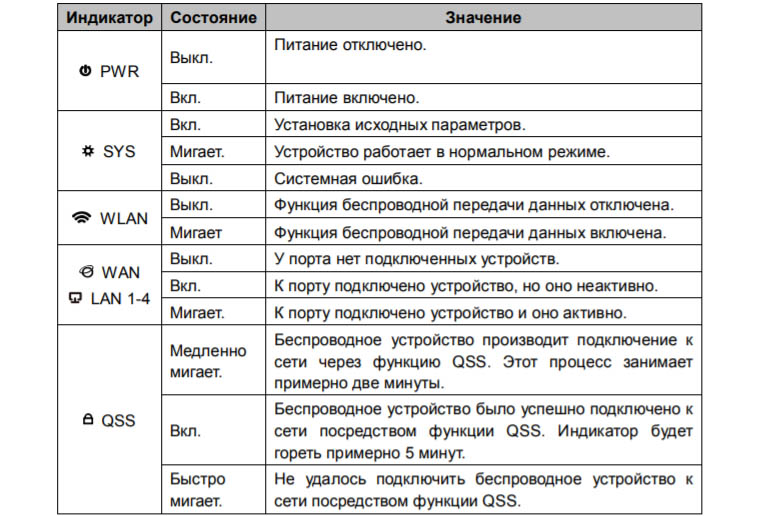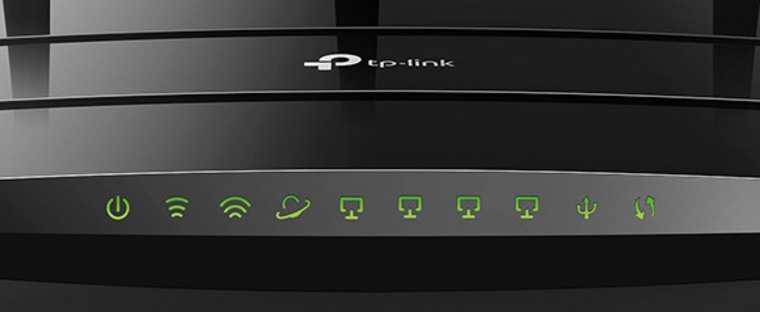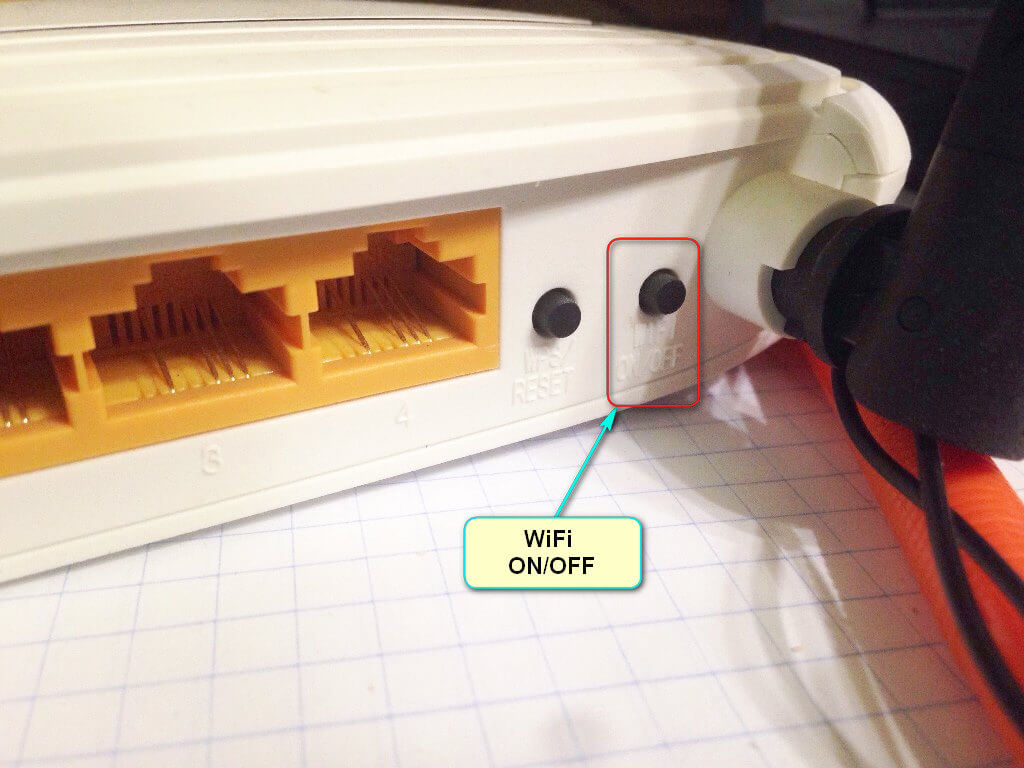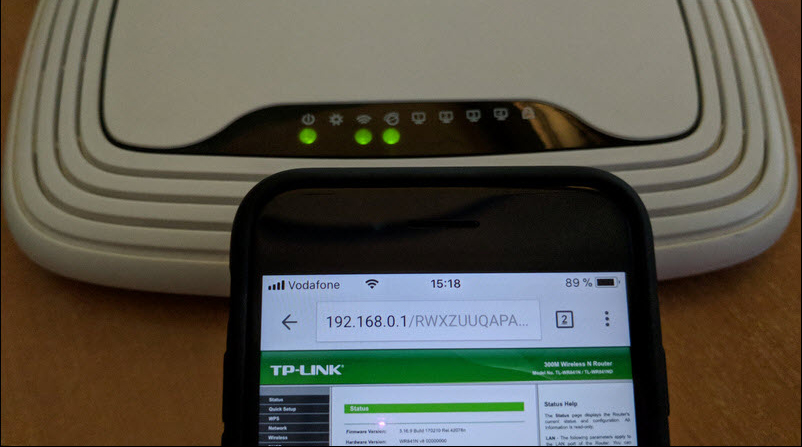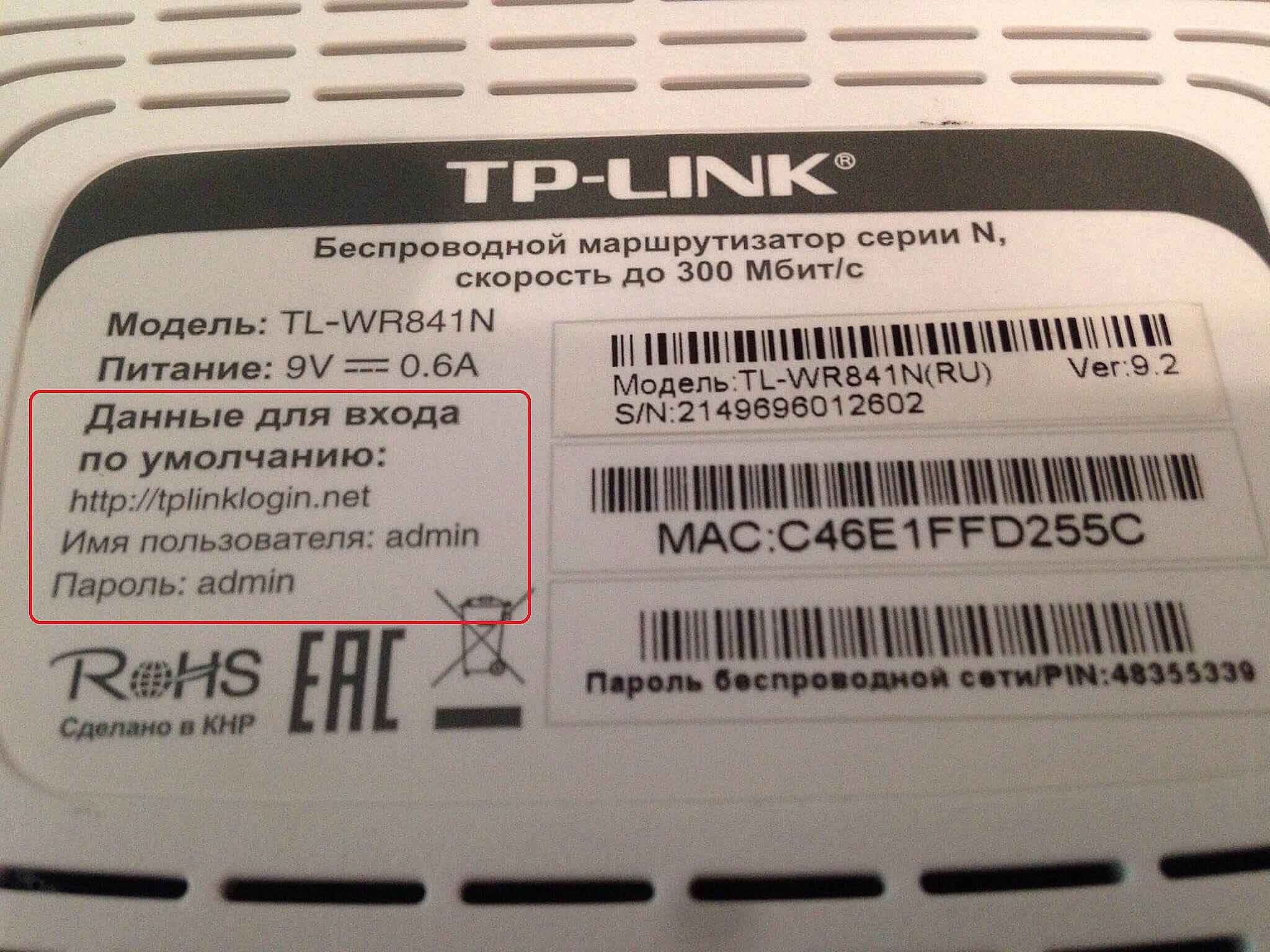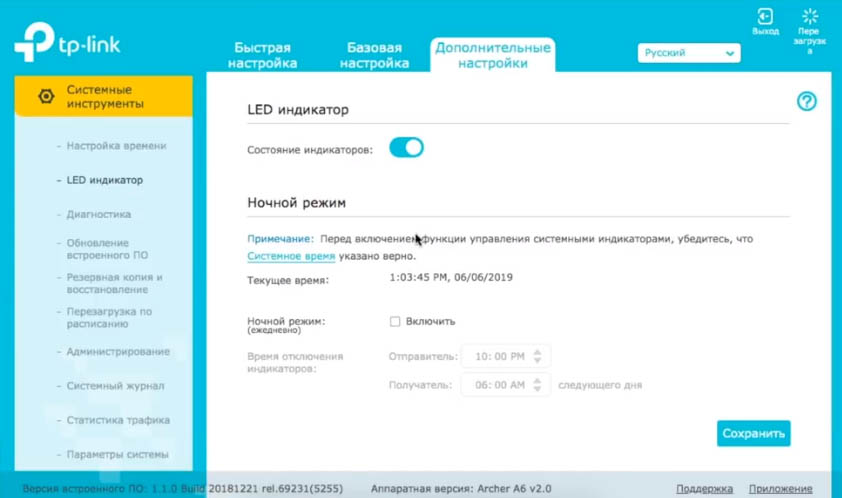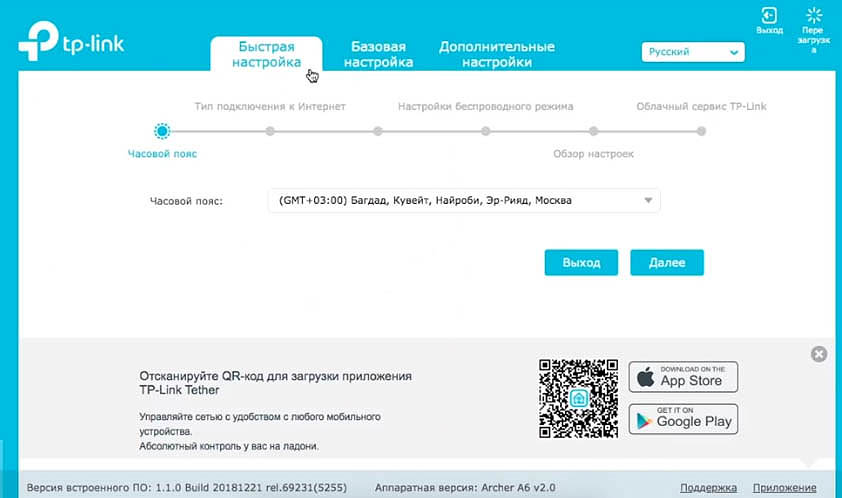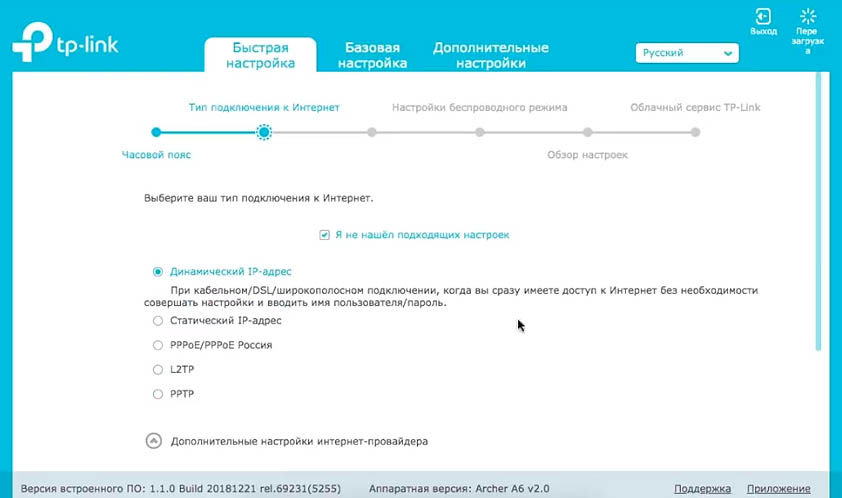Если вы потеряли инструкцию к роутеру бренда TP-Link или не можете в ней разобраться, эта статья поможет вам понять базовые приемы подключения и настройки любого маршрутизатора этой фирмы. В инструкции мы с вами разберем назначение кнопок роутера, выясним, почему индикаторы могут мигать или светиться красным, а также детально рассмотрим шаги подключения и настройки роутера.
В этом разделе мы выясним, что обозначает тот или иной индикатор, разберемся с непонятными кнопками вроде WPS, QSS и тем, как их использовать на практике.
Почему на TP-Link индикатор мигает, не горит или стал красным (оранжевым)
Многих смущает, когда какой-то из индикаторов на роутере TP-Link вдруг начинает мигать, горит оранжевым цветом или вообще не активен. Но вы должны знать, что для некоторых индикаторов мигание или смена цвета является нормой. Чтобы понимать показания роутера, рассмотрим таблицу ниже, в которой представлены типичные обозначения индикаторов большинства моделей бренда TP-Link.
Как мы видим, индикатор «Система» в своем нормальном рабочем состоянии всегда должен мигать. Если мигают индикаторы WLAN, WAN или LAN, это говорит о том, что между подключенными устройствами происходит обмен данными (прием или передача). Мигать может и значок WPS, причем медленное мигание сообщает о процессе подключения устройств, а быстрое мигание говорит о том, что подключение не удалось.
Выключенный индикатор также не всегда означает проблему. Так, погасший индикатор питания говорит об отсутствии энергопотребления, если не горят индикаторы WAN, LAN или WLAN, то к соответствующим портам ничего не подключено или не подключены устройства по Wi-Fi. Однако погасший индикатор системы говорит о возникновении системной ошибки. Часто она исправляется при помощи обновления прошивки роутера.
Что касается красного или оранжевого индикатора интернета, то он появился в новых аппаратных версиях некоторых моделей TP-Link. Индикатор горит красным (оранжевым) в том случае, если кабель подключен, но доступа к интернету нет. Наиболее частыми причинами отсутствия доступа могут быть проблемы на стороне провайдера (авария, замена оборудования и пр.) или неверная настройка роутера (выбран не тот тип подключения WLAN, заданы ошибочные данные и пр.).
Зачем на TP-Link нужны кнопки Reset и Wi-Fi
Кнопка Reset пригодится вам в том случае, если нужно обнулить настройки роутера. Например, если вы поменяли пароль к панели управления, но вспомнить его не смогли. А также если купили маршрутизатор с рук, если сделали какие-то неудачные настройки, после которых пропал интернет, или в работе устройства произошел сбой. Во всех этих случаях можно вернуть роутер к заводским настройкам.
При этом для панели управления и вашей сети Wi-Fi вновь установятся имя и пароль, указанные на наклейке на корпусе вашего роутера. Остальные настройки также вернутся к тем, что были по умолчанию, а это потребует повторной настройки маршрутизатора. Поэтому перед использованием кнопки настоятельно рекомендуем вначале выполнить через панель управления резервное копирование. План действий здесь такой: создать резервную копию настроек (они сохранятся в файл на вашем компьютере), выполнить сброс, дождаться перезагрузки роутера и затем восстановить прежние настройки из сохраненного файла. Все действия выполняются в разделе «Системные инструменты», а сброс можно выполнить как через меню, так и кнопкой Reset, которая зажимается на 5-8 секунд до смены индикации.
С кнопкой Wi-Fi все намного проще. Нажав ее, вы выключите в доме сеть Wi-Fi, и ваши дети или гости быстрее отложат смартфоны и займутся другими делами. Эта кнопка может быть отдельной или совмещать две функции. Например, в модели Archer C20 она получила название Wireless (англ. — беспроводной), в модели Archer C6 она совмещена с функцией WPS, в моделях TL-WR940N и TL-WR941ND совмещена с функцией Reset. Длительность нажатия также во всех моделях разная: где-то Wi-Fi активируется коротким нажатием, где-то удержанием около трех секунд.
Зачем на TP-Link нужна кнопка WPS (QSS)
Самой сложной для понимания является кнопка WPS или QSS. Начнем с расшифровки этих понятий. Wi-Fi Protected Setup переводится как защищенная установка по Wi-Fi, а Quick Security Setup — быстрая настройка безопасности. За этими названиями скрывается одна и та же функция создания полуавтоматической беспроводной сети. Поясним это на примере. Если вам захотелось подключить к роутеру по Wi-Fi какое-то устройство, то вам нужно найти в списке доступных сетей сеть Wi-Fi-роутера и задать пароль от нее. Это не всегда удобно, так как многие из нас не помнят длинных паролей своих домашних сетей. Вместо вспоминания пароля можно нажать на роутере кнопку WPS (QSS), а затем нажать такую же кнопку на устройстве, которое мы хотим подключить. При этом роутер автоматически передаст этому устройству сгенерированный ключ шифрования. Таким образом, и устройства оказываются защищены, так как связаны сложным паролем, и прежний пароль знать не нужно. Но все же уточним, что хакеры могут взломать ключ и несанкционированно подключиться к вашему роутеру.
Как подключить Wi-Fi-роутер TP-Link
Как подготовить место и устройства
Некоторые игнорируют совет по выбору места для роутера, а затем страдают от того, что в каких-то местах дома сигнал слишком слабый или не ловится вовсе, а также вынуждены тянуть длинные провода. Поэтому не торопитесь и продумайте, какие устройства будете подключать к роутеру по проводу и по Wi-Fi. По проводу чаще всего подсоединяют компьютеры, TV-приставки, игровые консоли, разнообразные мультимедийные центры и другую технику с сетевым портом, для которой желателен мощный стабильный сигнал. По Wi-Fi вы сможете подключать телефоны, планшеты, роботы-пылесосы, веб-камеры и прочие гаджеты с Wi-Fi-модулем. Оцените, где находятся эти устройства, и расположите роутер по возможности в центре вашего Wi-Fi-пространства, а также подготовьте провода подходящей длины для всех проводных устройств.
Чтобы роутер раздавал интернет в вашем доме, вам нужны следующие устройства: модем (не требуется, если к вам в квартиру заходит кабель провайдера) и компьютер (мобильный телефон). ПК или смартфон необходимы для того, чтобы зайти в панель управления и ввести необходимые регистрационные данные, выданные вам провайдером. Для подключения к маршрутизатору компьютера и модема вам нужны соответствующие Ethernet-кабели, которые часто идут в комплекте с роутерами и модемами. Для подключения мобильного телефона провода не нужны, но рекомендуется скачать мобильное приложение Tether.
Как подключить роутер TP-Link к интернету
После подготовки всех устройств, проводов и выбора места, вам нужно подключить роутер к интернету. В случае кабеля интернет-провайдера все просто — вставьте его в порт WAN (обычно синего цвета) роутера. В случае модема соедините Ethernet-кабелем порт WAN роутера и порт LAN модема. Модем подключите к интернету, например, вставьте в порт модема телефонный провод. Все соединения делайте при выключенных устройствах.
Как подключить роутер TP-Link к компьютеру (ноутбуку) или телефону
Для соединения компьютера или ноутбука с роутером воспользуйтесь все таким же Ethernet-кабелем. Вставьте этот кабель одним концом в какой-либо порт LAN, а другим в подходящий порт компьютера. Возможен и такой вариант, когда ноутбук или ПК подключаются к роутеру по Wi-Fi (у них должен быть адаптер Wi-Fi). Этот же способ используется и для мобильного телефона. В этом случае на ПК или телефоне нужно включить Wi-Fi, построить список доступных сетей, найти в нем сеть, указанную на наклейке вашего роутера, и подключиться к ней (заводской пароль тоже прописан на наклейке).
Как настроить Wi-Fi-роутер TP-Link
Заход в панель управления
Настройка роутера с телефона или ПК не отличается по своей сути, так как в любом случае требуется вводить регистрационные данные через панель управления. Для захода в нее вам нужно знать адрес, имя и пароль администратора. Все эти сведения указаны на этикетке вашего роутера. Перейдите по адресу http://192.168.0.1 или http://tplinkwifi.net/ и введите имя и пароль пользователя. Чаще всего имя и пароль по умолчанию такие: admin и admin.
Сама админ-панель может иметь разный дизайн в зависимости от модели и версии прошивки роутера. Поэтому не смущайтесь, если вместо дизайна в зеленых тонах встретите голубой дизайн. Админ-панель последнего типа в чем-то удобнее «зеленой» версии, например в ней объединены в одно окно резервное копирование, восстановление и сброс и есть дополнительные функции вроде проверки последней версии обновления. Однако все базовые настройки выполняются примерно одинаково там и там.
Запуск быстрой настройки или самостоятельный ввод данных
Для настройки роутера в любой версии панели управления есть вариант запустить быструю настройку и ответить на все вопросы или задавать данные самостоятельно через разные разделы меню. С некоторыми роутерами TP-Link в комплекте идут установочные CD-диски, которые по сути заменяют быструю настройку через панель управления.
При запуске быстрой настройки или самостоятельном вводе данных важно не ошибиться с регистрационной информацией, полученной от провайдера. Вам необходимо верно выбрать тип подключения, задать соответствующие ему данные, настроить Wi-Fi-сеть (придумать ей имя и пароль) и сменить пароль к панели управления. Понять это вам помогут примеры настроек в статьях: «Инструкция к роутерам TP-Link TL-WR740N и TL-WR741ND», «Инструкция по настройке роутера TP-Link TL-WR840N», «Инструкция по настройке роутера TP-Link Archer C6».
Дополнительные настройки
Многие не используют дополнительные настройки, так как попросту не знают о них. В то же время во многих роутерах TP-Link есть возможность настраивать интернет для детей (запрещать некоторые сайты, задавать расписание и пр.), обустраивать гостевую сеть, задавать ночной режим работы роутера и другое. Изучите самостоятельно возможности вашего маршрутизатора и опробуйте те функции, которые вас заинтересовали. Но перед началом экспериментов советуем сделать резервную копию настроек, так как неправильные настройки могут привести к исчезновению доступа к интернету. Если это произойдет, выполните сброс роутера кнопкой Reset и восстановите файл через раздел восстановления панели управления.
Надеемся, что после выполнения шагов этой инструкции вас уже не будет смущать необходимость подключения роутера TP-Link. Поняв принципы настройки один раз, вы легко подключите другую модель маршрутизатора этой компании и быстрее освоитесь с роутерами других производителей.
Роутер TP-Link — это одно из самых популярных устройств для организации беспроводного интернета в доме или офисе. Он позволяет создавать и настраивать локальную сеть, управлять доступом к интернету для разных устройств, а также обеспечивает безопасность сети. Однако многие пользователи не знают, что роутер TP-Link имеет несколько кнопок, которые могут существенно упростить использование устройства. В этой статье мы рассмотрим назначение этих кнопок и как их правильно использовать.
Первая кнопка, которую можно найти на корпусе роутера TP-Link, — это кнопка включения/выключения устройства. Она обычно расположена на задней или удобной стороне корпуса. Нажатие этой кнопки позволяет включить или выключить роутер, что может быть полезно, например, при необходимости перезагрузки устройства или отключения интернета на ночь.
Еще одной важной кнопкой на роутере TP-Link является кнопка сброса настроек. Она обычно находится на задней или нижней панели корпуса и помечена словом «Reset» или «WPS/Reset». Эта кнопка используется для сброса всех настроек роутера и возврата их к заводским значениям. Это может понадобиться, если вы забыли пароль для доступа к роутеру или хотите начать с чистого листа при настройке сети.
Также некоторые модели роутеров TP-Link могут иметь кнопку WPS (Wi-Fi Protected Setup). Она обычно находится на верхней или боковой панели корпуса. Кнопка WPS используется для быстрого подключения к сети без ввода пароля. Для этого достаточно нажать кнопку WPS на роутере и на устройстве, которое вы хотите подключить, например, ноутбуке или смартфоне. Это удобно, если у вас гости и вы хотите предоставить им быстрый доступ к интернету.
Используя кнопки на роутере TP-Link, вы можете значительно упростить процесс настройки и использования устройства.
В этой статье мы рассмотрели основные кнопки, которые можно встретить на роутере TP-Link. Кнопка включения/выключения позволяет быстро управлять питанием устройства, кнопка сброса настроек — сбросить все настройки к заводским значениям, а кнопка WPS — быстро подключить новое устройство к сети без ввода пароля. Зная и умело используя эти кнопки, вы сможете максимально комфортно использовать роутер TP-Link.
Содержание
- Назначение кнопок на роутере TP-Link
- Функциональные элементы роутера
- Кнопки на роутере TP-Link: назначение и особенности
- Применение кнопок на роутере TP-Link
Назначение кнопок на роутере TP-Link
Кнопка включения (Power)
Кнопка включения на роутере TP-Link используется для включения и выключения устройства. Нажатие на эту кнопку позволяет включить или выключить роутер, что особенно полезно в случае необходимости перезагрузки или отключения устройства.
Кнопка сброса (Reset)
Кнопка сброса на роутере TP-Link используется для сброса настроек устройства к заводским значениям. При нажатии на эту кнопку все настройки роутера будут удалены, а устройство вернется к настройкам по умолчанию. Кнопка сброса часто используется в случае возникновения проблем со сетью или забытых паролей.
Кнопка Wi-Fi (WPS)
Кнопка Wi-Fi (или WPS) на роутере TP-Link используется для быстрого подключения устройств к беспроводной сети. При наличии кнопки WPS на роутере и поддержке этой функции на устройстве, достаточно нажать на кнопку WPS на роутере и на устройстве для автоматического установления защищенного соединения.
Кнопка сигнализации (LED)
Кнопка сигнализации (или LED) на роутере TP-Link используется для включения или выключения светодиодных индикаторов на устройстве. Это может быть полезно, когда индикаторы не нужны или мешают в темное время суток.
Кнопка сетевых портов (LAN Ports)
На роутере TP-Link часто есть кнопки, помеченные как LAN Ports. Эти кнопки используются для подключения к устройствам по кабелю. При нажатии на кнопку LAN Ports можно включить или выключить соответствующий сетевой порт на роутере, что может быть полезно для временного отключения устройства.
Функциональные элементы роутера
Роутеры TP-Link обладают различными функциональными элементами, которые позволяют пользователям управлять и настраивать устройство. Некоторые из основных элементов включают:
Кнопка питания: Нажатие на эту кнопку позволяет включить или выключить роутер. Обычно она располагается на задней части устройства.
Кнопка сброса: Нажатие и удерживание этой кнопки на несколько секунд позволяет сбросить все настройки роутера и вернуть его к заводским настройкам.
Кнопка WPS: WPS (Wi-Fi Protected Setup) — это метод быстрой настройки безопасного соединения Wi-Fi. Нажатие на эту кнопку позволяет быстро подключать новые устройства к сети без необходимости вводить пароль.
Индикаторы светодиодов: Роутер обычно оснащен несколькими светодиодными индикаторами, которые показывают состояние различных функций устройства, таких как подключение к Интернету, работа Wi-Fi, а также Ethernet-портов.
Порты: Роутер имеет различные порты, которые позволяют пользователям подключать устройства к нему, такие как Ethernet-порты для подключения проводных устройств и USB-порты для обмена файлами или подключения сетевых устройств.
Антенны: Большинство роутеров TP-Link имеют встроенные антенны, которые обеспечивают беспроводное соединение с высокой скоростью и широким покрытием.
Понимание функций и использование различных элементов роутера TP-Link позволяет пользователям настраивать и управлять своей домашней сетью более эффективно и удобно.
Кнопки на роутере TP-Link: назначение и особенности
Роутеры TP-Link оснащены несколькими кнопками, которые предоставляют пользователю удобные функции для управления сетью. Каждая кнопка выполняет определенную задачу и имеет свои особенности.
В таблице ниже приведено описание всех кнопок на роутере TP-Link:
| Кнопка | Назначение |
|---|---|
| Питание | Включение или выключение роутера. Нажмите эту кнопку, чтобы включить или выключить роутер. |
| Reset | Сброс настроек роутера. Нажмите эту кнопку и удерживайте ее несколько секунд, чтобы вернуть роутер к заводским настройкам. |
| WPS | Быстрая настройка беспроводной сети. Нажмите эту кнопку и установите соединение с устройствами, поддерживающими функцию WPS, без необходимости вводить пароль. |
| Wi-Fi | Включение или выключение беспроводной сети. Нажмите эту кнопку, чтобы включить или выключить Wi-Fi на роутере. |
Кнопки на роутере TP-Link обеспечивают простое и удобное управление сетью. Они позволяют пользователю быстро включать и выключать роутер, сбрасывать настройки, настраивать беспроводную сеть и облегчают установку соединения с устройствами посредством функции WPS.
Применение кнопок на роутере TP-Link
Роутеры TP-Link обычно оснащены несколькими кнопками, предназначенными для определенных функций и действий. Ниже приведены наиболее распространенные кнопки на роутере TP-Link и их назначение:
1. Кнопка питания:
Эта кнопка используется для включения/выключения питания устройства. При нажатии на нее роутер начинает работать, и наоборот, при повторном нажатии он выключается. Она особенно полезна, если вы хотите временно отключить роутер или перезагрузить его.
2. Кнопка сброса:
Кнопка сброса (иногда называется кнопкой восстановления) используется для сброса настроек роутера до заводских установок. При нажатии на нее и удерживании несколько секунд роутер перезагружается и восстанавливает стандартные настройки. Такая кнопка может пригодиться, если вы забыли пароль доступа или сетевые настройки.
3. Кнопка Wi-Fi:
На некоторых роутерах TP-Link есть специальная кнопка для включения/отключения беспроводной сети (Wi-Fi). Каждое нажатие на эту кнопку переключает состояние беспроводной сети между включенным и выключенным.
4. Кнопка WPS:
WPS (Wi-Fi Protected Setup) — это протокол для быстрого и безопасного подключения устройств к беспроводной сети. На роутерах TP-Link обычно предусмотрена кнопка WPS, которая позволяет устанавливать соединение совместимых устройств без необходимости ввода пароля Wi-Fi. При нажатии на эту кнопку на роутере активируется режим WPS в течение ограниченного времени, в течение которого можно подключиться с помощью WPS.
Это основные кнопки, которые можно найти на роутерах TP-Link. Важно помнить, что кнопки могут отличаться в зависимости от модели роутера, поэтому перед использованием рекомендуется ознакомиться с документацией, предоставленной производителем.
Использование кнопок на роутере TP-Link делает настройку и управление устройством более удобным и быстрым. Они позволяют включать, выключать или сбрасывать настройки роутера без необходимости заходить в интерфейс управления через веб-браузер.
Практически на всех роутерах, или модемах есть индикаторы. Чаще всего их называют просто лампочки. Их задача информировать нас о состоянии роутера, подключении устройств и работе определенных функций. По состоянию индикаторов мы можем сразу определить, раздает ли роутер Wi-Fi, подключен ли он к интернету, активно ли подключение по LAN и т. д. Так же по индикаторам можно определить неисправность роутера. В этой статье мы разберемся с индикаторами на роутерах TP-Link.
Практически на всех роутерах TP-Link индикаторы работают одинаково. Но на новых моделях есть небольшие изменения. Они могут гореть другим цветом (при определенных ошибках), нет индикатора в виде шестеренки (система, SYS), и может быть два индикатора Wi-Fi (отдельно для диапазона 2.4 ГГц и 5 ГГц).
Многих интересует вопрос, как же должны гореть, или мигать лампочки на маршрутизаторах TP-Link при нормальной работе устройства. Что означает каждый индикатор и что делать, если, например, горит только индикатор питания (Power), горят все лампочки, или не активный значок Wi-Fi.
Для начала нужно разобраться, что к чему.
Что означают индикаторы на роутере TP-Link?
Думаю, будет правильно рассмотреть два маршрутизатора TP-Link. Выше я уже писал, что в новых моделях есть некоторые изменения.
И так, для начала рассмотрим индикаторы на примере популярной модели TP-Link TL-WR740N.
За что они отвечают и как должны работать:
- Индикатор питания (Power). Когда питание маршрутизатора включено – он горит. Отключено – не горит.
- Это системный индикатор (SYS). У него три режима: не горит – системная ошибка, горит – роутер загружается, или системная ошибка, мигает – все нормально, так и должно быть.
- Индикатор работы беспроводной сети WLAN. И если он не горит, то это значит, что Wi-Fi сеть отключена кнопкой на маршрутизаторе, или в настройках.
- LAN порты. Не горит – значит к порту ничего не подключено, горит — подключено устройство, но не активно, мигает – идет передача данных.
- Индикатор подключения к интернету (WAN). По индикации все так же, как в случае с LAN. На некоторых моделях он может гореть оранжевым, когда нет (или не настроено) подключения к интернету.
- WPS. Медленно мигает – идет процесс подключения устройства по WPS. Быстро мигает – устройство не смогло подключится, время ожидания истекло. Не горит – функция неактивна. Горит – при загрузке маршрутизатора и 5 минут после успешного подключения устройства.
И на примере более нового роутера, TL-WR942N.
Я не буду заново описывать все индикаторы. Рассмотрим только некоторые изменения.
- Если у вас на маршрутизаторе TP-Link два индикатора Wi-Fi, то они отвечают за индикацию работы беспроводной сети в разных диапазонах: 2.4 GHz и 5 GHz.
- Может быть один значок LAN. Он активный, если по кабелю подключено хотя бы одно устройство.
- На роутерах с USB-портом есть соответствующий индикатор (под номером 6 на картинке выше). Не горит – когда по USB ничего не подключено, мигает – когда идет определение устройства, горит – когда устройство определено.
- Индикатор WAN (Интернет, в виде земного шара) горит оранжевым (красным) когда кабель к маршрутизатору подключен в WAN порт, но нет соединения с интернетом. Роутер не может подключится к провайдеру. Как показывает практика, чаще всего из-за настроек. Это очень популярная проблема, расскажу о ней ниже в статье.
Давайте рассмотри три основные проблемы, с которыми чаще всего сталкиваются пользователи этих маршрутизаторов, и определяют их по лампочкам на корпусе устройства.
Оранжевый, или красный индикатор WAN (Интернет)
Это не поломка маршрутизатора, или еще что-то. Оранжевый индикатор интернета на маршрутизаторе TP-Link означает, что кабель в WAN порт подключен, но нет подключения к интернету. То есть, маршрутизатор не может установить соединение с провайдером.
И если при прямом подключении кабеля к компьютеру интернет работает, то в большинстве случаев необходимо правильно настроить роутер. Указать тип подключения и задать все параметры, которые вам должен выдать интернет-провайдер. Так же, возможно, нужно клонировать MAC-адрес.
На эту тему я писал отдельную статью: почему на роутере TP-Link индикатор интернета (WAN) горит оранжевым.
Почему на роутере TP-Link не горит значок (лампочка) Wi-Fi?
Бывают и такие случаи. При нормальной работе (когда подключено хотя бы одно устройство и идет обмен данными), индикатор беспроводной сети должен мигать. Если он не горит вообще, то это значит, что маршрутизатор не транслирует беспроводную сеть.
Попробуйте сначала перезагрузить роутер. Если не поможет, то проверьте копку Wi-Fi (Wireless) On/Off, которая есть на многих моделях. Ее нужно нажать и подержать секунды 3.
Если индикатор Wi-Fi не загорится, то зайдите в настройки, и в разделе «Беспроводной режим», проверьте, включено ли вещание беспроводной сети. Если это не поможет, или в настройках будет сообщение, что для включения используйте переключатель на корпусе устройства (а он точно включен), то придется делать сброс настроек. А если и сброс не поможет, то придется отнести роутер в ремонт, или по гарантии.
Подробнее в статье: TP-Link: не работает Wi-Fi. Роутер не раздает Wi-Fi сеть.
Горит только индикатор питания, или горят/мигают все лампочки
Бывает, что индикаторы ведут себя странно, например, горит только лампочка питания (Power) даже через некоторое время после включения.
Или после включения маршрутизатора TP-Link горят все индикаторы и не гаснут. А еще бывает, что все лампочки одновременно мигают (это режим восстановления).
Скорее всего, это программный сбой, или аппаратная поломка маршрутизатора.
Первым делом сделайте сброс настроек к заводским.
Можете попробовать восстановить прошивку. Особенно, если эта проблема появилась в процессе обновления прошивки. Возможно, что-то пошло не так, или вы «залили» в роутер не ту прошивку.
Если проблема осталась, роутер не включается, не загружается, то ничего не остается, как обратится в сервисный центр. Можно по гарантии. А если роутер не дорогой, да еще и старый, то лучше купить новый.
Современные маршрутизаторы могут быть оснащены кнопками, которые выполняют различные функции и упрощают работу с устройством. Перечень их невелик, но не все пользователи знают об их назначении. В этой статье мы расскажем, какие бывают кнопки на роутерах и для чего они нужны.
Какие есть кнопки
Обычно они располагают на задней панеле. Но есть и такие, к которым нужен постоянный доступ. Они могут быть вынесены на переднюю панель устройства.
Рассмотрим какие есть кнопки на Wi-Fi роутерах и их значение.
Питание/Power
Предназначена для включения/выключения питания. Встречается не на всех моделях роутеров. Обычно расположена на задней панели рядом с гнездом адаптера питания. Позволяет выключить устройство, не отсоединяя адаптер от розетки. Это удобно, особенно если нужно перезагрузить устройство. Если её на вашем роутере нет, то для перезагрузки потребуется вынуть адаптер из розетки, а затем снова подключить его. Не очень удобно, если розетка расположена в труднодоступном месте, за шкафом или под столом. Иногда ей пользуются для выключения роутера на ночь.
Включения и отключения Wi-Fi
Некоторые маршрутизаторы снабжены кнопкой, одним нажатием которой можно выключить или включить трансляцию беспроводной сети. Точно так же, как и в случае с кнопкой Power, она есть не на всех моделях роутеров. Обозначается надписью WLAN или значком подключения к беспроводной сети. Располагается она обычно на лицевой части устройства, сверху или сбоку. Если её нет, для отключения и включения Wi-Fi потребуется войти в веб-интерфейс устройства и сделать это оттуда. Наличие аппаратной кнопки упрощает эту процедуру.

WPS (QSS)
Такая кнопка есть на большинстве современных роутеров.

Достаточно нажать кнопку на роутере и активировать WPS-подключение на смартфоне или ноутбуке. Подключение будет установлено автоматически. Как использовать WPS описано в специальной статье на нашем сайте.
Если на вашем роутере кнопки WPS нет, то запустить эту технологию можно из веб-интерфейса устройства.
Будьте внимательны, при её использовании. На некоторых роутерах, например, фирмы TP-Link, она совмещена с кнопкой сброса настроек. В этом случае она обычно обозначена как WPS/RESET. При кратковременном нажатии активируется технология WPS, а при длительном, 10 секунд и более, происходит обнуление настроек роутера. Поэтому не держите её зажатой долго.
RESET (сброс настроек)
Она присутствует на всех маршрутизаторах. Предназначена для возврата устройства к заводским настройкам. Может понадобиться в случае если вы что-то поменяли в параметрах и роутер начал работать неправильно. А также если утерян пароль и вы не можете войти в веб-интерфейс. Рекомендуется также сбросить настройки устройства если ранее оно уже настраивалось, а теперь вы его планируете подключить к другому провайдеру.
Кнопка RESET располагается на задней панели и чаще всего утоплена в корпусе. Чтобы нажать на неё понадобится тонкий твёрдый предмет. Например, канцелярская скрепка. Для сброса настроек нужно нажать и удерживать более 10 секунд. На некоторых роутерах, как уже было отмечено, кнопка RESET совмещена с WPS. В этом случае она выглядит как обычная кнопка.
Обратите внимание, что нажатие RESET вернёт все настройки роутера к заводским. Будут сброшены не только логин и пароль, но и параметры интернета и домашней сети. Отменить это действие будет невозможно, и настраивать роутер придётся заново.
Кнопка FN
Самая универсальная кнопка, какая только встречается на домашних роутерах. Правда, встречается она редко. Оснащены ею роутеры фирмы ZyXEL, но не все. По умолчанию используется для безопасного отключения USB-устройств. Но на самом деле кнопка FN многофункциональная.
Аббревиатура FN – это сокращение английского слова «Function», то есть «Функция».
Кнопке FN на Wi-Fi роутере можно назначить различные функции, например для управления:
- Wi-Fi сетями.
- DLNA-сервером.
- Встроенным Торрент-клиентом.
Функции можно выбрать из списка в меню настройки. А настраивается кнопка FN через веб-интерфейс.
Вот таков перечень кнопок, которые встречаются на домашних Wi-Fi роутерах.
Безопасное отключение USB
Размещаются рядом с USB портами. Описанная выше FN отвечает по умолчанию за эту же функцию.
Выше на фотографии изображён роутер Zyxel Keenetic Giga. На его боковой панеле расположены два USB порта. Для безопасного извлечения рядом с каждым из портов есть соответствующие им кнопки A и B.
TP-Link является одним из ведущих производителей сетевого оборудования, и их роутеры пользуются большой популярностью во всем мире. Они предлагают широкий спектр функций и возможностей для настройки и управления сетью. Важным аспектом использования роутера TP-Link является понимание значения и состояния различных кнопок, которые могут загореться на его передней панели.
На передней панели роутера TP-Link обычно находятся несколько кнопок, обозначенных символами и индикаторами. Они предназначены для облегчения настройки и управления сетью. Одна из основных кнопок на роутере TP-Link — это кнопка включения/выключения. Она позволяет включать и выключать роутер по вашему усмотрению. Это особенно полезно, если вы хотите временно отключить сеть или перезагрузить роутер.
Другой важной кнопкой на роутере TP-Link является кнопка сброса. Она может использоваться для сброса настроек роутера до заводских значений. Это может быть полезно, если вы забыли пароль или столкнулись с другими проблемами при настройке роутера. Однако, будьте осторожны, нажатие на эту кнопку удалит все текущие настройки и вернет роутер в состояние «из коробки».
Некоторые роутеры TP-Link также имеют кнопку WPS (Wi-Fi Protected Setup), которая используется для упрощения процесса подключения устройств к Wi-Fi сети. Эта кнопка позволяет подключаться к сети без ввода пароля, используя защищенное подключение. Она очень удобна для временного подключения устройств, таких как смартфоны или планшеты.
Понимание значения и функциональности различных кнопок на роутере TP-Link может помочь вам получить больше контроля и удобства при настройке и использовании вашей домашней Wi-Fi сети. Они предоставляют различные способы управления сетью и облегчения ее использования. Загорание и состояние этих кнопок также может указывать на различные проблемы или ошибки, поэтому важно знать их значения и интерпретировать их правильно.
Содержание
- Горящие кнопки на роутере TP-Link
- Индикаторы питания и Wi-Fi сигнала
- Кнопка сброса настроек
- Индикаторы активности и подключения к Интернету
- Кнопка включения/выключения беспроводного соединения
Горящие кнопки на роутере TP-Link
Роутеры TP-Link обычно оснащены несколькими световыми индикаторами, которые позволяют пользователям отслеживать различные параметры работы устройства. Каждая кнопка имеет свое значение, которое может указывать на определенное состояние или функцию роутера.
Вот основные горящие кнопки на роутере TP-Link и их значения:
- Питание: Если светодиодная кнопка питания горит зеленым, это означает, что роутер включен и работает нормально. Если кнопка не горит, значит роутер выключен или отключен от источника питания. Если кнопка мигает, это может указывать на проблемы с питанием или на настройки Wi-Fi.
- Интернет: Если светодиодный индикатор интернета горит зеленым, это означает, что роутер успешно подключен к интернету. Если индикатор не горит, значит отсутствует подключение к интернету или возникли проблемы с настройками роутера. Если индикатор мигает, это может указывать на то, что роутер выполняет обновление или поиск сети.
- Wi-Fi: Если светодиодная кнопка Wi-Fi горит зеленым, значит беспроводная сеть включена и работает нормально. Если светодиод не горит, значит беспроводная сеть отключена. Если кнопка мигает, это может указывать на активность передачи данных или проблемы с настройками Wi-Fi.
- LAN: Кнопка LAN (локальная сеть) указывает на активность сетевых портов роутера. Если светодиодный индикатор LAN горит зеленым, это означает, что подключенные устройства в сети работают нормально. Если индикатор не горит, возможно, есть проблемы с подключением или настройками портов роутера. Если индикатор мигает, это может указывать на передачу данных по сети.
- USB: Если кнопка USB горит зеленым, это означает, что устройство было успешно подключено к порту USB роутера. Если кнопка не горит, возможно, подключенное устройство не работает или имеются проблемы с настройками USB-порта роутера.
Теперь, зная значения горящих кнопок на роутере TP-Link, вы сможете легко определить статус и работу устройства. Если у вас возникли проблемы с роутером, вы можете обратиться к инструкции по эксплуатации или обратиться за помощью к технической поддержке.
Индикаторы питания и Wi-Fi сигнала
- Индикатор питания: Этот индикатор позволяет вам знать, включен ли роутер и работает ли он правильно. Когда роутер включен и функционирует нормально, индикатор питания обычно горит зеленым цветом или светится постоянно. Если индикатор питания не горит или мигает, это может указывать на проблемы с подключением к электрической сети или неисправность роутера.
- Индикатор Wi-Fi сигнала: Этот индикатор позволяет вам знать, активен ли и работает ли Wi-Fi сигнал. Когда Wi-Fi сигнал включен и функционирует нормально, индикатор Wi-Fi сигнала обычно горит зеленым цветом или светится постоянно. Если индикатор Wi-Fi сигнала не горит или мигает, это может указывать на проблемы с Wi-Fi подключением или неисправность роутера.
Индикаторы питания и Wi-Fi сигнала на роутере TP-Link очень полезны для быстрого определения проблем и мониторинга работы устройства. Они помогают вам узнать, включен ли роутер, работает ли Wi-Fi сигнал и обнаружить возможные проблемы. Если вы заметите, что один из этих индикаторов не горит, мигает или указывает на проблемы, рекомендуется обратиться к документации или связаться с технической поддержкой TP-Link для получения дальнейшей помощи.
Кнопка сброса настроек
На роутере TP-Link есть кнопка сброса настроек, которая может быть особенно полезна в случае необходимости сбросить все параметры роутера до заводских установок. При нажатии на эту кнопку, все настройки роутера будут удалены, включая пароли, IP-адреса, настройки безопасности и другие пользовательские параметры.
Кнопка сброса настроек на роутере TP-Link может быть размещена на задней панели роутера или на его боковой части. Обычно она имеет небольшие размеры и выделяется на фоне остальных кнопок или портов роутера.
Для сброса настроек роутера TP-Link нужно выполнить следующие действия:
| 1. | Найдите кнопку сброса настроек на роутере. |
| 2. | Вставьте острую концовку скрепки или другого острого предмета в отверстие рядом с кнопкой сброса. |
| 3. | Удерживайте кнопку сброса нажатой в течение примерно 10 секунд. |
| 4. | Отпустите кнопку сброса после 10 секунд. |
После выполнения этих действий роутер TP-Link будет сброшен до заводских установок, и вы сможете настроить его заново, вводя необходимые параметры и настройки.
Индикаторы активности и подключения к Интернету
На роутере TP-Link имеются различные индикаторы, которые символизируют активность и подключение к Интернету. Знание значения каждого из них поможет вам легко понять состояние вашего роутера.
Индикатор питания: этот индикатор указывает, что роутер включен и работает. Если он горит зеленым цветом, значит, устройство в рабочем состоянии.
Индикатор подключения к Интернету: этот индикатор показывает, насколько успешно ваш роутер подключен к Интернету. Если он горит зеленым цветом или мигает, значит, устройство успешно подключено к Интернету. Если он не светится или горит красным цветом, значит, есть проблемы с подключением.
LAN-индикатор: этот индикатор указывает на активность подключенных устройств к сети роутера через Ethernet. Если он горит зеленым цветом или мигает, значит, устройства подключены и взаимодействуют между собой. Если индикатор не светится, это может указывать на проблемы с подключением или отключенные устройства.
Индикатор Wi-Fi: этот индикатор показывает активность беспроводного соединения. Если он горит зеленым цветом или мигает, значит, беспроводная сеть работает и доступна для подключения устройств. Если индикатор не светится, это может указывать на проблемы с настройками Wi-Fi или отключенное беспроводное соединение.
Индикатор USB: этот индикатор указывает на активность подключенных устройств через USB-порт роутера. Если он горит зеленым цветом, значит, USB-устройства успешно подключены и взаимодействуют с роутером.
Знание этих индикаторов поможет определить состояние роутера TP-Link и решить проблемы, связанные с подключением к Интернету или другими сетевыми взаимодействиями.
Кнопка включения/выключения беспроводного соединения
На роутере TP-Link имеется кнопка, с помощью которой можно включить или отключить беспроводное соединение. Это позволяет контролировать доступ к вашей сети Wi-Fi.
Индикатор работы беспроводного соединения: При включенной кнопке индикатор будет гореть или мигать. Это означает, что беспроводное соединение активно и готово для использования.
Доступность кнопки: Кнопка включения/выключения беспроводного соединения обычно находится на передней панели роутера. В зависимости от модели роутера, кнопка может быть помечена символом Wi-Fi или иметь отдельный значок.
Использование кнопки: Чтобы включить или выключить беспроводное соединение, нажмите на кнопку. Убедитесь, что индикатор работы беспроводного соединения подтверждает ваш выбор.
Важно знать: Выключение беспроводного соединения может привести к потере связи со всеми устройствами, подключенными к вашей сети Wi-Fi. Для управления доступом к сети можно также воспользоваться функцией настройки пароля Wi-Fi и контролем доступа по MAC-адресу.